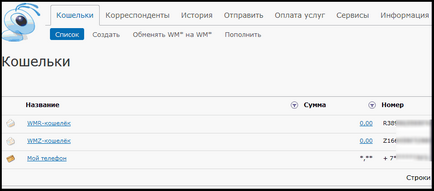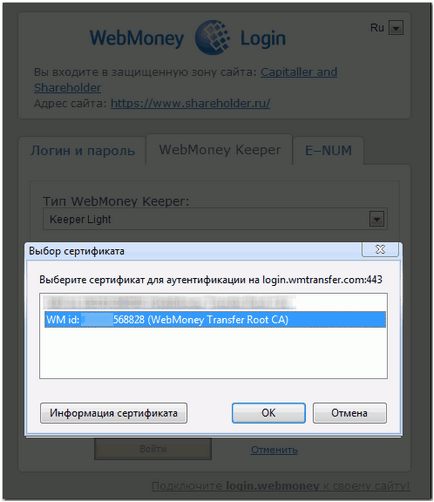Participanții la sistem care își gestionează portofelul electronic numai cu WM Keeper Standard (Mini). nu au acces la toate caracteristicile sistemului WebMoney. Standardul WM Keeper nu permite crearea mai multor portofele de același tip de semne de titlu. are o serie de constrângeri financiare. nu permite utilizarea integrală a anumitor servicii WebMoney Transfer.
Accesul la toate funcțiile sistemului este asigurat de versiunile complet funcționale ale WM Keeper - WM Keeper WinPro (Classic) și WM Keeper WebPro (Light). Participanții la sistem pot schimba modul de bază pentru a-și gestiona portofelele electronice. În acest caz, capacitatea de a le gestiona prin standardul WM Keeper rămâne și restricțiile sunt eliminate.
1. Modificarea metodei de gestionare
Pentru a schimba metoda de gestionare, trebuie să accesați site-ul Serviciului de securitate din secțiunea Metode de control.
Pe pagina deschisă din secțiunea "WebPro" trebuie să faceți clic pe butonul "Conectare".
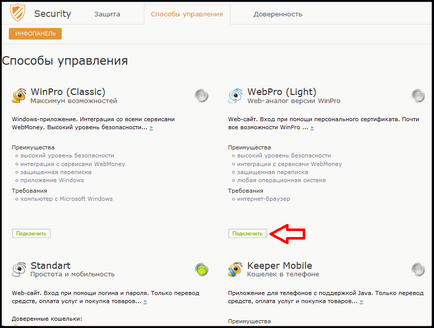
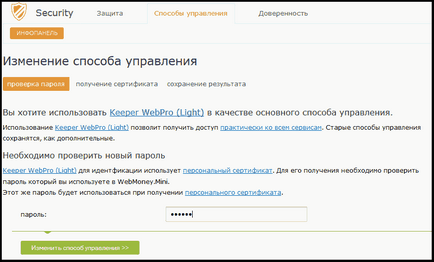
Apoi, trebuie să citiți instrucțiunile pentru obținerea unui certificat personal și să mergeți la a doua etapă a conectării WM Keeper WebPro.
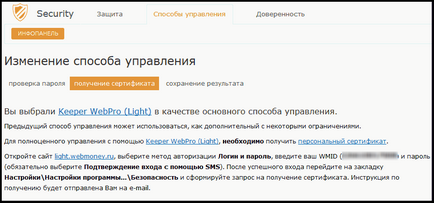
2. Trimiterea unei cereri pentru un certificat personal
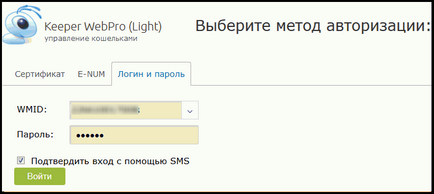
Apoi faceți clic pe butonul "Trimite SMS".
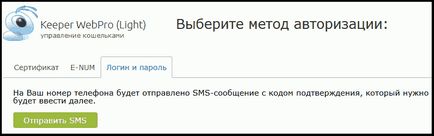
Introduceți codul de confirmare primit în mesajul SMS și faceți clic pe butonul "Înainte".
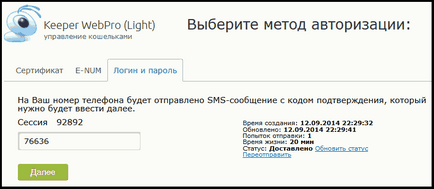
Odată ce ați accesat pentru prima dată interfața WM Keeper WebPro (Light), veți vedea formularul de mai jos. Faceți clic pe butonul "Solicitare". (Dacă acest formular nu este disponibil, cererea de certificat poate fi făcută prin setările programului din secțiunea "Securitate").
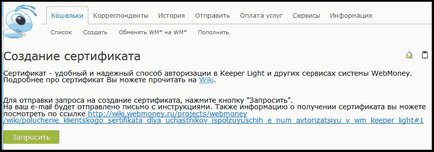
Așteptați mesajul de succes.
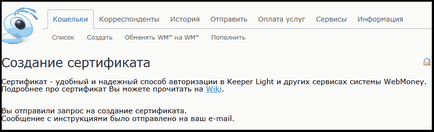
3. Obținerea unui certificat personal WM Keeper WebPro
Procedura de obținere a unui certificat personal este recomandată în browser-ul Mozilla Firefox sau Internet Explorer.
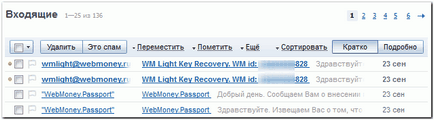
Deschideți e-mailul cu parola și copiați-l.
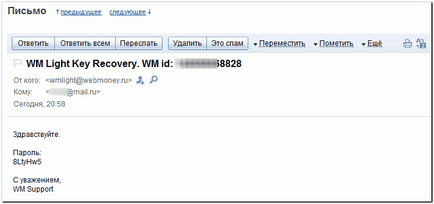
Apoi deschideți e-mailul cu link-ul și accesați-l.
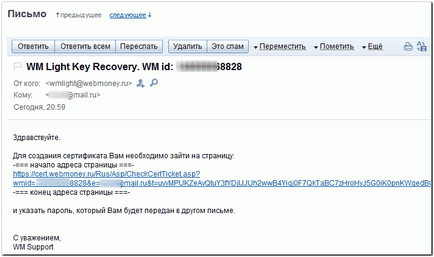
În pagina Serviciu de primire / recuperare a certificatului, introduceți parola și faceți clic pe butonul "Restaurare".
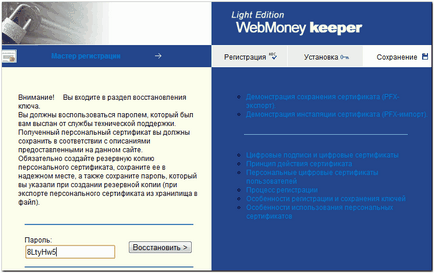
Alegeți puterea tastei. În cazul unui "grad înalt", cheia dvs. va avea o lungime de 2048 de biți, pentru "Medium" - 1024 de biți.
Apoi dați clic pe butonul "Reînnoire înregistrare".
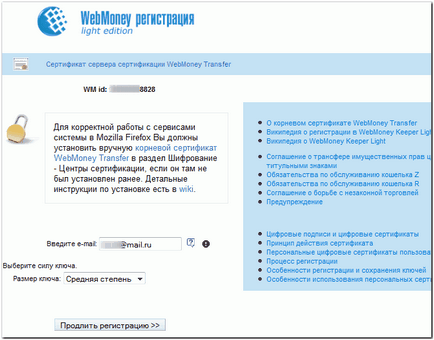
După ce certificatul a fost generat cu succes, pe pagină veți vedea mesajul "Certificat emis". Pentru a utiliza în continuare certificatul, trebuie să îl instalați în magazinul de certificate. În Internet Explorer, instalarea poate apărea automat. În browserul Mozilla Firefox, faceți clic pe linkul "Instalați acest certificat".
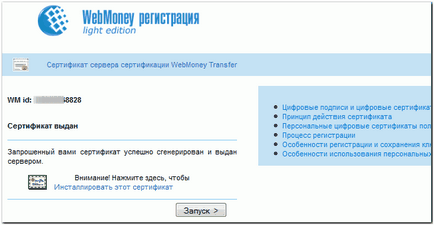
Faptul că este instalat certificatul Firefox oferă un mesaj separat. Citiți-o și închideți fereastra.
În pagina de certificare a certificatelor, dați clic pe butonul "Executare" și confirmați că ați instalat certificatul.
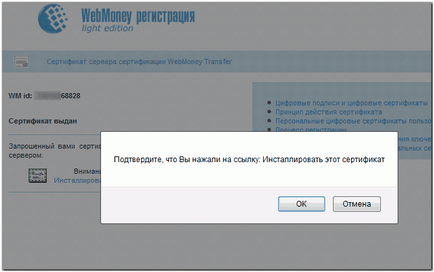
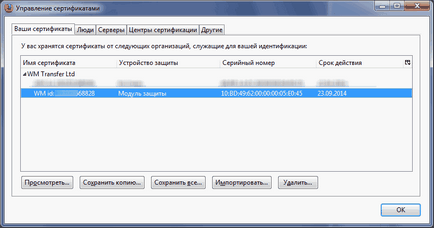
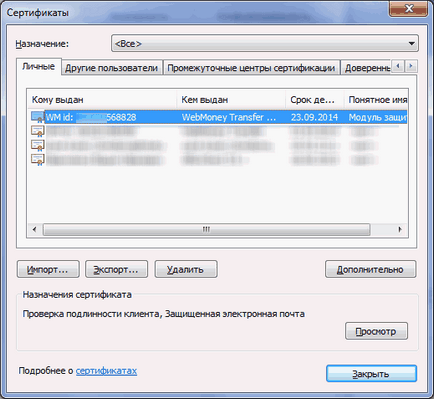
- în browser-ul Firefox, apelați managerul de certificate, selectați certificatul și faceți clic pe butonul "Salvați o copie ..."
- în browserul Internet Explorer, utilizați butonul "Export".
Pentru instrucțiuni detaliate despre cum să salvați o copie de siguranță a certificatului, consultați instrucțiunile speciale.
La sfârșitul procedurii de trecere la WP Keeper WebPro, reveniți la pagina serviciului de emitere a certificatelor și faceți clic pe butonul "Executare".
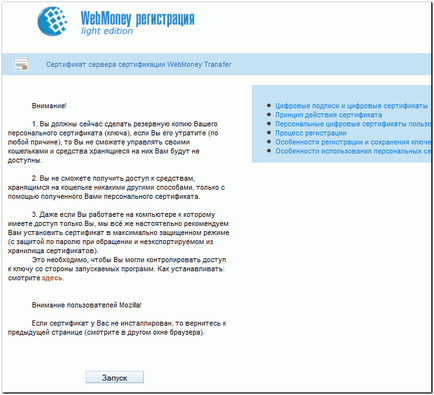
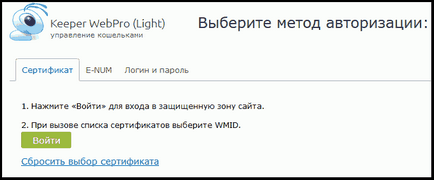
Specificați certificatul instalat al deținătorului dvs. și faceți clic pe butonul "OK".
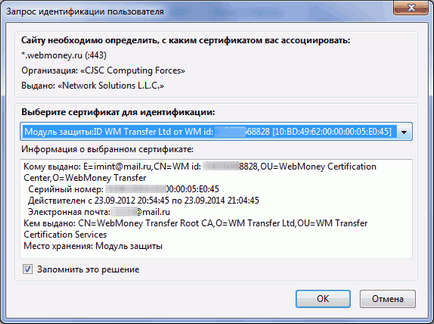
O listă de portofele se va deschide.